Visi gerai žinome, kad naujausią „Windows 8“ operacinę sistemą sudaro „Internet Explorer 10“ žiniatinklio naršyklė. Naujasis „Internet Explorer 10“ yra labai greitas, palyginti su jo pirmtaku, tačiau dėl tam tikrų priežasčių dauguma „Windows“ vartotojų mėgsta „Google Chrome“ ir „Mozilla Firefox“ naršykles.

Metro stilius IE10 suteikia greitą ir sklandų pirmosios naršymo patirtį. Gestų navigacija yra intuityvi ir greita. Naudojant spartesnį našumą, pirmaujančią saugos apsaugą, daugiau aparatūros spartinimo ir svetainių paruoštos HTML5 palaikymo, „Internet Explorer 10“ ir toliau leidžia jums geriau išbandyti žiniatinklį.
„IE10 touch“ patirtis turi visus „Windows“ privalumus, todėl galite vienu metu paspaudę programas ir greitai pasiekti žavesio ieškant ir bendrinant. Nepaisant visų šių funkcijų ir patobulinimų, vartotojai vis dar pasirenka trečiųjų šalių naršykles.
Jei esate vienas iš tų milijonų naudotojų, kurie „Internet Explorer“ naršyklę „Google Chrome“, „Firefox“ ar „Opera“ sulaikė, galbūt norėsite visiškai pašalinti „Internet Explorer 10“ naršyklę iš „Windows 8“ kompiuterio.
Štai kaip galite pašalinti numatytąjį „Internet Explorer 10“ naršyklę iš „Windows 8“ kompiuterio:
1 veiksmas: atidarykite dialogo langą Vykdyti . Naudokite „ Windows + R“ klavišus paleisti „Run“ dialogą. Dialogo lange Vykdyti įrašykite appwiz.cpl ir paspauskite klavišą Enter, kad atidarytumėte programą ir funkcijas.
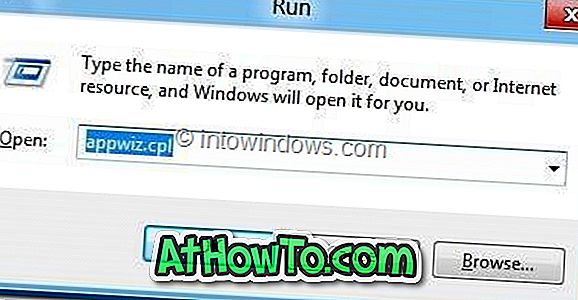
2 veiksmas: kairėje programų ir funkcijų srityje spustelėkite „ Įjungti arba išjungti“ „Windows“ funkciją .
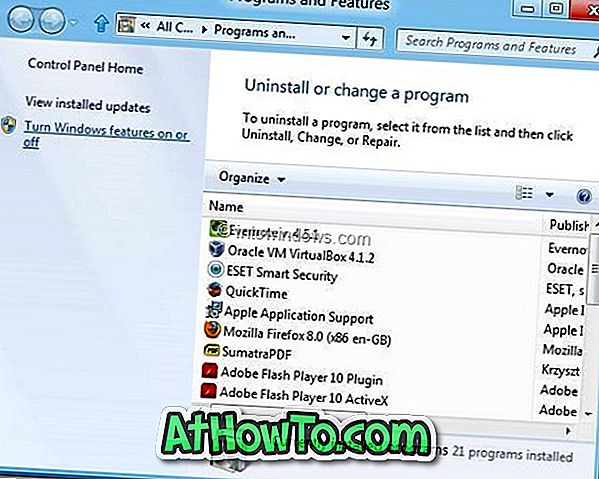
3 veiksmas: „Windows“ funkcijų dialogo lange pamatysite „Windows“ funkcijų sąrašą. Pasirinkite „ Internet Explorer 10“ įrašą ir panaikinkite langelį. Jei būsite paraginti „Internet Explorer 10 išjungimas gali turėti įtakos kitoms jūsų kompiuteryje įdiegtoms„ Windows “funkcijoms ir programoms, įskaitant numatytuosius nustatymus. Ar norite tęsti? “Įspėjimą, spustelėkite Taip ir spustelėkite mygtuką Gerai, kad pritaikytumėte pakeitimus.
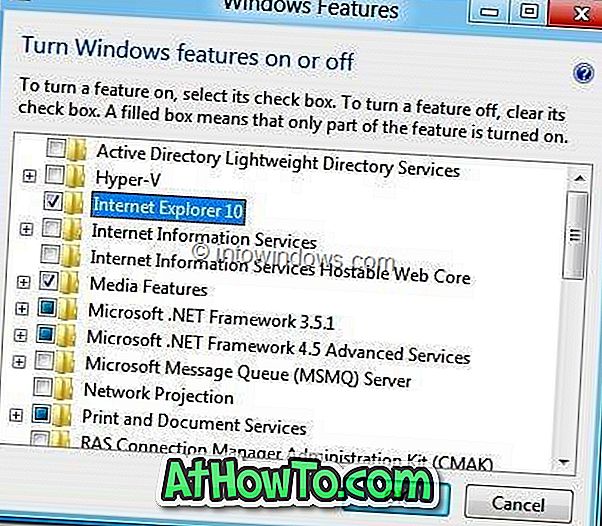
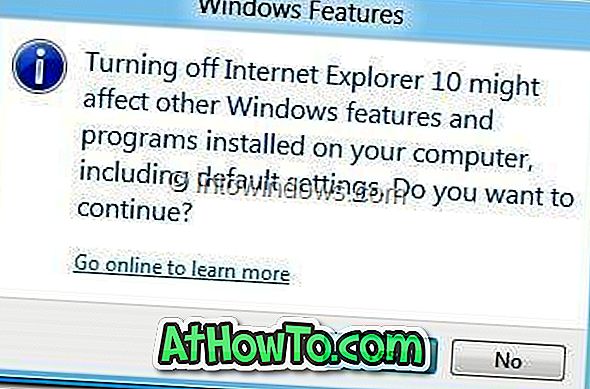
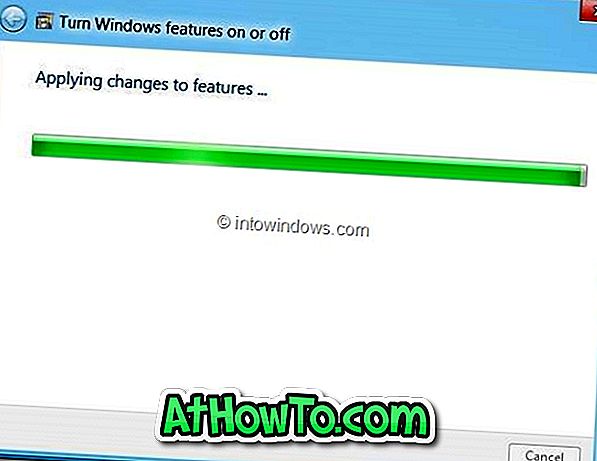
4 veiksmas: bus paprašyta iš naujo paleisti kompiuterį. Paleiskite kompiuterį, kad pašalintumėte „Internet Explorer 10“ naršyklę iš „Windows 8“ kompiuterio.
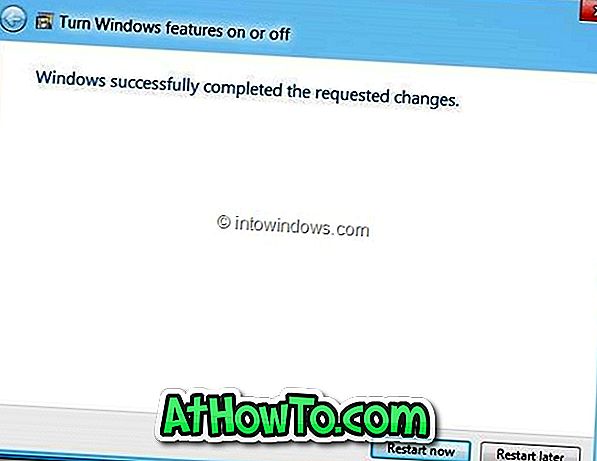
Atminkite, kad „Internet Explorer 10“ pašalinimas pašalins ir „Metro IE10“.














